在 iPhone、iPad 或 iPod touch 上減少畫面動態效果
如果在 iPhone、iPad 或 iPod touch 上看到畫面動態效果,可開啟「減少動態效果」。
裝置使用動態效果可以在主畫面上和 App 內創造深度感受。如果你對 iPhone、iPad 或 iPod touch 上的動態效果或畫面移動敏感,可使用「減少動態效果」來關閉這些效果。
若要開啟「減少動態效果」:
前往「設定」>「輔助使用」。
選取「動態效果」,然後開啟「減少動態效果」。
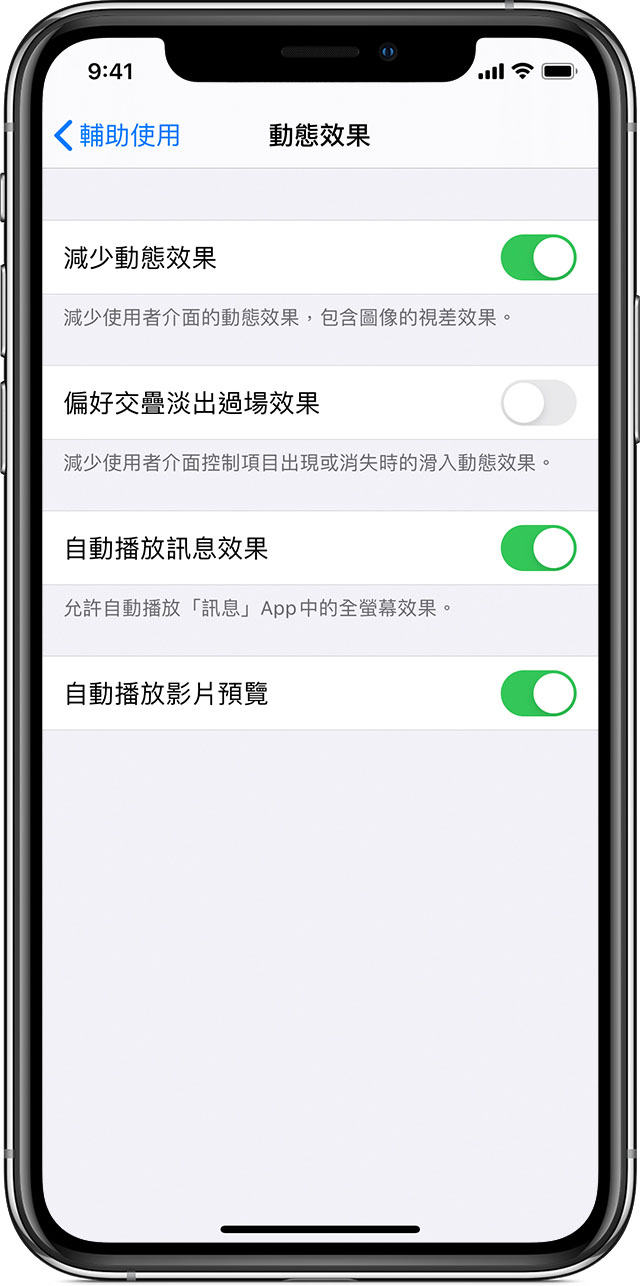
開啟「減少動態效果」後,你的裝置會停用某些畫面效果變化,包括:
畫面過場效果和特效會使用融合效果,不再使用縮放或滑動效果。
停用視差效果,因此傾斜裝置時,背景圖片、App 和提示不會再微幅移動或位移。
停用某些 App 內的動畫和特效,例如「天氣」App 中的天氣動畫。
「自動播放訊息效果」開啟時,會自動播放泡泡效果和全螢幕效果。你可以關閉這項功能,並手動播放效果。只要即可。
如果你有 iPad Pro(10.5 吋)或 iPad Pro(12.9 吋,第 2 代),了解如何限制顯示器的影格率。
更多內容
進一步了解 Apple 裝置上的輔助使用功能。
發佈日期: